El .wmv (Windows Media Video) es el formato principal utilizado en todos los videos procesados y guardados mediante el sistema Windows y sus herramientas de vídeo como Windows Movie Maker. Existe en todos los equipos con sistema operativo Windows y se hoy en día es uno de los formatos de vídeo más utilizados. Aunque el formato .wmv es perfecto para Windows Movie Maker, es inevitable intentar usar formatos .wmv en otro software de edición de vídeo como Final Cut Pro. Dado que los videos .wmv son nativos de Windows, algunos usuarios de Mac pueden encontrarse con problemas al intentar importar vídeos en formato .wmv para editarlos en Final Cut Pro de Apple.
- Parte 1. Cómo Importar Videos WMV a Final Cut Pro
- Parte 2. ¿Cómo Puedo Exportar Videos de Final Cut Pro a WMV?
Parte 1. Cómo Importar Videos WMV a Final Cut Pro
La conversión de un archivo .wmv siempre es el mejor recurso para solucionar los problemas de incompatibilidad al intentar importarlo a Final Cut Pro para su edición. UniConverter (Windows y Mac) está entre los mejores y más prácticos que puedes usar.
UniConverter - Conversor de Video
Obtén el Mejor Conversor de Video WMV a FCP:
- Convierte todos los formatos populares: Convierte vídeos a más de 70 formatos, como MOV, FLV, MKV, AVI, MP4, WMV, M4V, etc.
- Personaliza tus videos: Personaliza videos con herramientas de edición de video diversificadas, como Cortar, Recortar, Subtítulos, Marcas de Agua, Efectos, etc.
- Presets optimizado: Convierte archivos para adaptarse a iPhone/iPad/iPod, dispositivos Android, herramientas de edición como Final Cut Pro, iMovie, etc.
- Extrae audio: Extrae el audio del vídeo a MP3, WMA, AIFF, AAC, M4A, WAV, etc.
- Descarga videos: Captura cualquier video online con el descargador multimedia suministrado.
Guía Paso a Paso para Convertir Videos WMV a un Formato Soportado por Final Cut Pro en Mac
Paso 1. Carga los Archivos WMV al Programa
Arrastra y suelta los archivos WMV al programa o ves al menú "Archivo" y elige "Cargar Archivos Multimedia" para localizar los archivos WMV que deseas añadir. Se admite la conversión por lotes. Por cierto, si tienes varios archivos WMV y deseas combinarlos todos, puedes activar la opción "Combinar".

Paso 2. Selecciona el Preset Final Cut Pro
Si deseas recortar los bordes negros de las películas WMV o simplemente deseas conservar tu área de visualización favorita del vídeo WMV, hazlo haciendo clic en el botón "Editar" en la barra de elementos. En realidad, el conversor WMV a Final Cut Pro ofrece algunas funciones de edición útiles y fáciles de manejar, incluyendo el recorte. Para obtener más detalles, puedes ir a la guía de usuario de UniConverter para Mac.
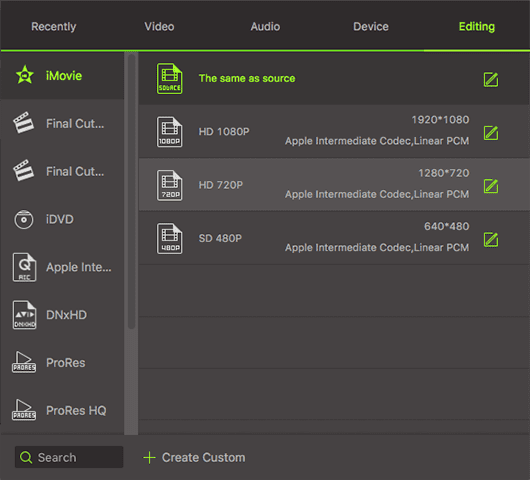
Paso 3. Inicia la conversión de WMV a Final Cut Pro
Cuando termines con los ajustes de salida, haz clic en el botón "Convertir" para iniciar la conversión WMV a FCP con este conversor de vídeo para Mac. Si no deseas esperar durante la conversión, este programa inteligente te permite apagar el equipo automáticamente después de la conversión. Ahora podrás trabajar sin problemas con los archivos convertidos.

Parte 2: Cómo Exportar Videos de Final Cut Pro a WMV
Después de editar los archivos de vídeo convertidos en Final Cut Pro, junto con muchos otros videos, puede que quieras reproducirlos en un ordenador Windows. Si ese es el caso, convertir el archivo de salida al formato .wmv es la mejor solución, ya que hacerlo te resultará más fácil reproducir tu video en sistemas Windows.
No cierres Final Cut Pro después de haber terminado de trabajar. Haz que tu proyecto terminado se exporte en formato .mov. Abre el Conversor WMV a FCP de nuevo e importa tu nuevo archivo .mov ya sea navegando por él o dejándolo caer en la ventana. Para seleccionar el formato .wmv para tu archivo de salida, simplemente ves a la categoría Video y haz clic en "WMV".
Para iniciar la conversión de tu vídeo, haz clic en el botón Convertir. Solo espera a que el conversor de video haga todo el trabajo por ti y tu nuevo video .wmv estará listo pronto. Es posible que desees eliminar tu archivo .mov, pero es recomendable que no lo hagas, así, tendrás una copia del video que funcionará bien en tu ordenador Mac y otra copia .wmv que funcionará bien en tu ordenador Windows.

Opcional: Herramienta Online para Convertir Videos WMV a Formato Soportado por FCP
Si no deseas instalar un programa en tu ordenador, también puedes probar el conversor de vídeo online para convertir MOV a formato de iPhone. Pruébalo a continuación:
Nota: Puesto que la herramienta online no admite "https", si el contenido de abajo se muestra en blanco, haz clic en el icono "Escudo", situado a la derecha de la barra de direcciones del navegador, para cargar el script. Esta acción es segura y no dará ni tus datos ni tu ordenador.
¿Por Qué la Gente No Puede Importar Archivos WMV a Final Cut Pro?
Para los usuarios de Mac, los archivos .wmv no están en la listado de formatos de vídeo en los que pueden trabajar en Final Cut Pro. Después de todo, los archivos .wmv se crearon para funcionar en Windows, no en ordenadores Mac. Dicho esto, probablemente tengas problemas al intentar importar o editar tus videos .wmv en Final Cut Pro. Comentamos algunos de estos errores a continuación:
#1. ¿Qué debo hacer cuando Final Cut pro carga con éxito mi video .wm, pero no es editable?
Como ya debes saber, el .wmv no fue creado para los sistemas de Mac. Es el formato de vídeo principal de Windows y, por eso, hay una probabilidad muy alta de que no funcione tan bien como funcionan los archivos .mov en sistemas y softwares Mac. La conversión a otro formato de vídeo compatible con Final Cut Pro es la mejor opción si te encuentras con este problema.
#2. Mi archivo .wmv se importa correctamente, sin embargo, el audio se escucha, pero el video no se ve. ¿Qué puedo hacer para solucionar este problema?
Este problema parece estar enraizado en los códecs utilizados en la realización del vídeo .wmv que deseas importar a Final Cut Pro. Es capaz de detectar el codec de audio y utilizar el decodificador de audio adecuado, por eso la importación termina con éxito y el audio está presente. El motivo de la ausencia del componente de vídeo es que Final Cut Pro no puede descodificarlo. En otros términos, no procesa el vídeo, por lo que no se muestra. Una solución para esto es convertir tu archivo .wmv a otro formato, preferiblemente el formato .move, utilizando un códec de vídeo que pueda procesar Final Cut Pro.
#3. ¿Cómo puedo resolver un problema en el que cada vez que intento importar mi archivo .wmv, me aparece un error diciendo "Archivos no importables - No se puede importar ninguno de los archivos o carpetas seleccionados"?
El mensaje de error aparece porque Final Cut Pro no tiene el codec correcto para procesar el audio y el vídeo de tu archivo .wmv. No puede decodificar ninguno de sus componentes, por lo tanto, dice que no se pueden importar. La única solución es intentar convertir tu archivo de video .wmv en otro formato que funcione bien con Final Cut Pro. Probablemente desees convertirlo al formato .mov utilizando un códec compatible con Final Cut Pro.
